Páginas
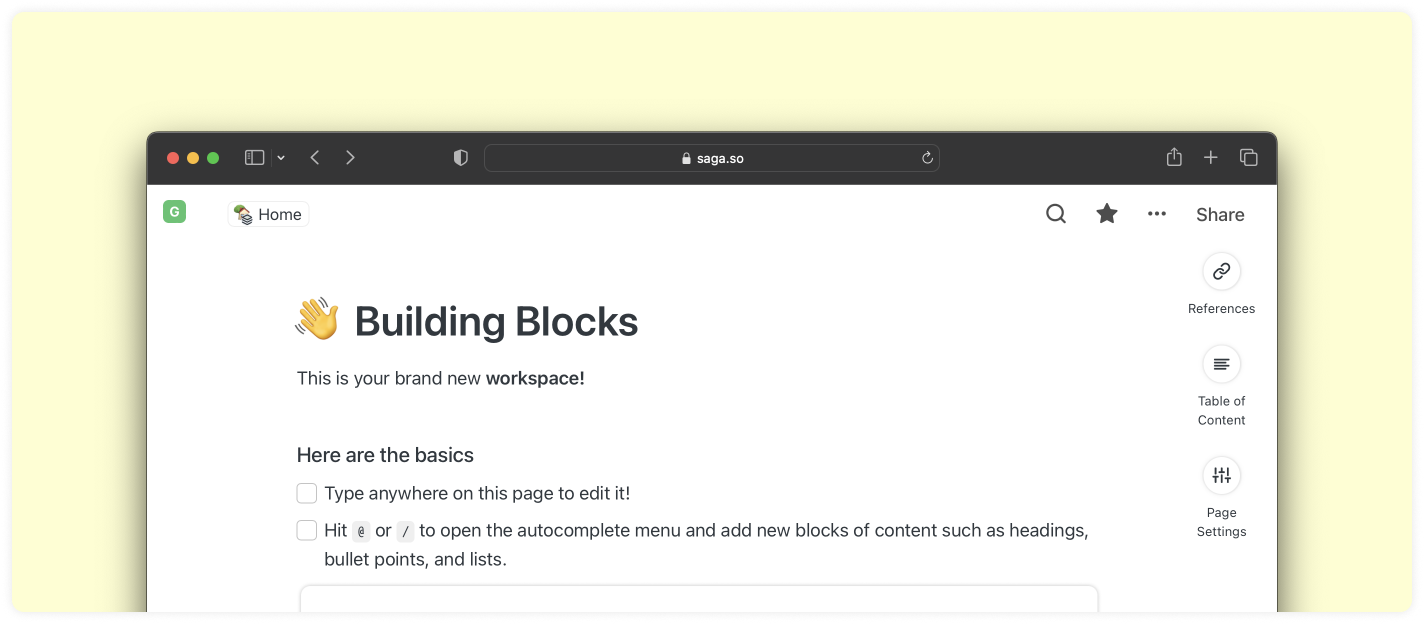
Las páginas son el componente principal de Saga. Empieza con una página sencilla y añade más bloques como encabezados, listas y más para personalizarla. Vamos a ver cómo. 👇
Creación de una página
Hay dos maneras de crear una página nueva:
- **Desde el barra lateral** ** — ** Haz clic en ↖️ en la esquina superior izquierda para abrir la barra lateral de navegación. A continuación, haga clic en + Nueva página
- **Cuando ya estás dentro de una página — ** golpear @, / o + para abrir el menú de autocompletar. Escriba el nombre de la nueva página y pulse Entrar para crearla
Añadir título y contenido
- Cada página contiene un **título ** en la parte superior y bloques de contenido más abajo. Empieza a escribir dentro de una página y comprueba lo rápido y fácil que es.
- ¡El título de la página es importante! Saga comprobará automáticamente si hay enlaces y referencias a esa página buscando dónde se ha mencionado el título en tu espacio.
Bloques de contenido
Las páginas de Saga se pueden personalizar y puedes adaptar cada página a tus necesidades específicas, ya sea añadiendo una lista con viñetas en una nota de reunión, añadiendo una lista de verificación como tarea pendiente o separando partes del documento con encabezados grandes. Puedes añadir los siguientes bloques dentro de una página:
- Texto
- Listas con viñetas
- Lista numerada
- Títulos (grandes/medianos/pequeños)
- Lista de verificación
- Citas
- Imágenes
- Bloque de código
- Bloque de llamadas
- Ecuación
- Tabla
Para añadir un bloque, escribe @ o/para abrir el menú de autocompletar o usa los atajos de teclado Markdown.
Mover bloques arrastrando y soltando
Los bloques de las páginas se pueden mover hacia arriba y hacia abajo arrastrando y soltando. Pase el ratón sobre un bloque con el cursor y un ☰ El icono aparecerá a la izquierda del bloque. Mantén pulsado el icono para reorganizar el bloque hacia arriba y hacia abajo de la página.
Marcar una página como favorita
Las páginas favoritas están a solo un clic y son de fácil acceso. Puedes marcarlas como favoritas de dos maneras:
- Desde una página — Abre una página y haz clic en el icono ⭐ en la esquina superior derecha ↗️
- De la tabla Favoritos:
- Abre la barra lateral izquierda haciendo clic en el logotipo de Saga.
- Haga clic en el ⭐ Favoritos pestaña para abrir una tabla con todas las páginas favoritas.
- A continuación, haga clic en + Agregar a favoritos botón, escriba el título de la página y pulse Entrar.
Ve tus páginas y colecciones favoritas desde la barra lateral izquierda. Coloca el cursor sobre el botón de Favoritos y mueve la flecha situada junto a él para ver todos tus favoritos a la vez.
Enlaces a páginas
Vínculos en Saga te ayudan a conectar tus páginas, ideas y pensamientos sobre la marcha. Los enlaces están subrayados en azul claro y se crean cada vez que mencionas el título de una página en tu contenido. Esto es lo que puedes hacer con ellos:
- Haga clic para abrir — Al hacer clic en un enlace, se abrirá la página enlazada en Saga
- Pase el ratón para obtener una vista previa — Al pasar el cursor sobre el enlace de una página, se abrirá una vista previa rápida que contiene el primer párrafo de la página.
Mover páginas entre espacios de trabajo
Para mover una página a otro espacio de trabajo
- Haz clic en el botón en la esquina superior derecha de una página.
- Seleccione Trasladarse a.
- Selecciona el espacio de trabajo al que quieres mover la página.
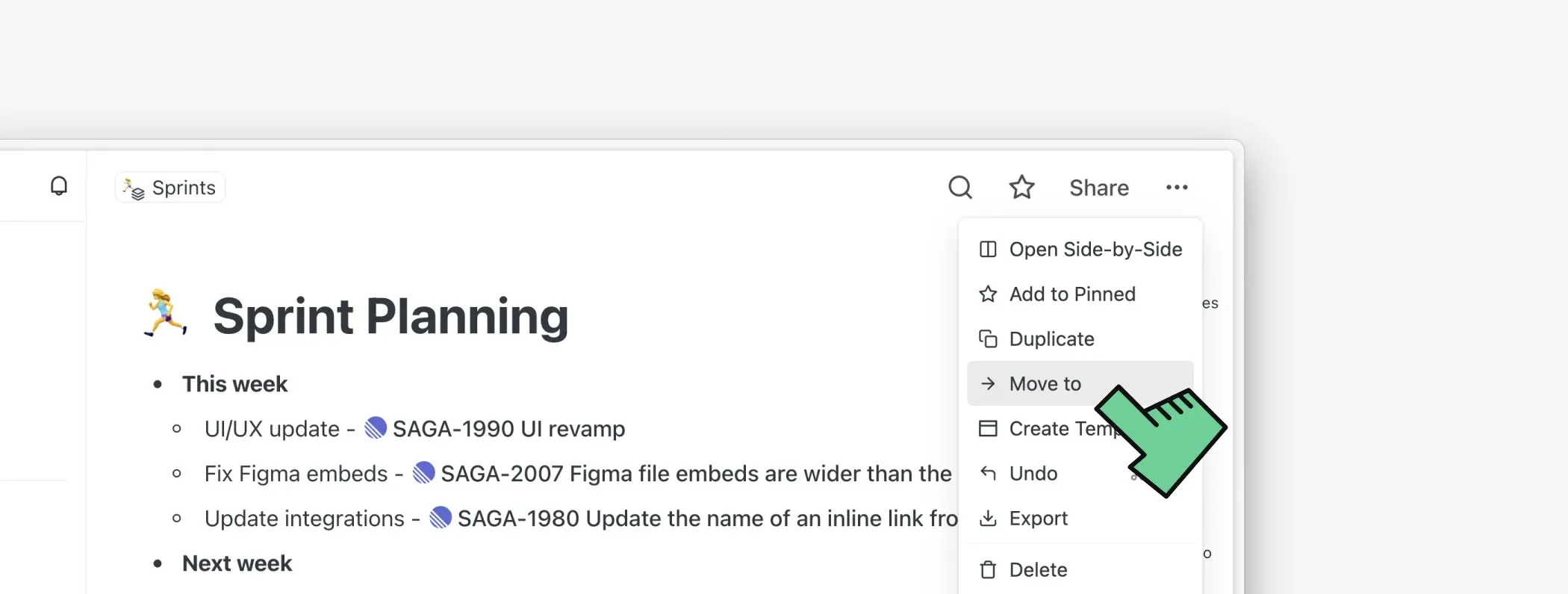
Eliminar una página
Hay dos maneras de eliminar una página:
- Desde dentro de una página — Haz clic en el botón ** botón** en la esquina superior derecha de una página **↗ ** para abrir el menú contextual de la página. A continuación, haga clic en Botón Eliminar página.
- Desde una tabla de la barra lateral de navegación: Abre la barra lateral izquierda y abre una colección, Todas las páginas o Favoritos. Coloca el cursor sobre el título de una página y haz clic en Botón que aparece a la izquierda del título. A continuación, haga clic en el botón Eliminar página.
Para eliminar permanentemente una página, haz clic en el botón Eliminar para siempre.
Acceso a páginas eliminadas
Puede ver, recuperar o eliminar permanentemente páginas de la tabla Páginas eliminadas. Sirve como papelera para tus páginas en caso de que elimines accidentalmente algunas de ellas.
Para acceder a la tabla de páginas eliminadas:
- Abre la barra lateral
- Haga clic en Páginas
- Selecciona Páginas eliminadas en el menú desplegable
Preguntas frecuentes
Encuentra respuestas a preguntas frecuentes sobre las páginas de Saga.
¿Qué ocurre cuando elimino una página?
La eliminación de una página es permanente y no se puede revertir. Ten cuidado al eliminar una página.
¿Qué ocurre con los enlaces a una página que se elimina?
Al eliminar una página que se ha mencionado en otras páginas, se deshabilitarán todos los enlaces a esa página, pero el texto que menciona el título de la página no cambiará.